Spotify: Kako videti zgodovino predvajanja

Pridobite preizkušene korake, kako si ogledati zgodovino predvajanja na Spotify za spletni predvajalnik, Android in Windows aplikacijo.
Včasih vam Spotify ne dovoli, da se prijavite v svoj račun, čeprav uporabljate veljavno uporabniško ime in geslo. Takšni nepričakovani dogodki so precej zmedeni, še posebej, če vas aplikacija nenadoma zaklene. Obstaja nekaj načinov, s katerimi lahko to težavo odpravite v sistemu Android, našteli jih bomo spodaj.
Najprej se prepričajte, da uporabljate pravi zaslon za prijavo. Če ste svoj račun Spotify ustvarili s svojim računom Facebook ali Apple, tapnite “ Prijava s Facebookom ” ali “ Prijava z Appleom ”. Po drugi strani pa, če ste svoj račun ustvarili na standardni način z uporabo samostojnega uporabniškega imena in gesla, nato tapnite » Prijava «.
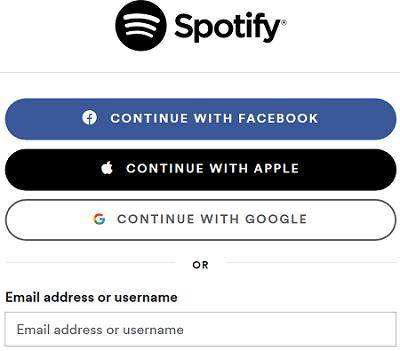
Če se preselite v tujino, morate iti na stran svojega profila in spremeniti nastavitve za državo. Če se poskušate povezati iz druge države, se lahko občasno pojavijo različne težave s prijavo. Torej se lahko prijavite v Spotify iz države, v kateri ste se prvotno prijavili, ali preprosto posodobite nastavitve svoje države. Če ne morete urediti svojih nastavitev, se obrnite na podporo za Spotify.
Mimogrede, če ste se prijavili na Facebook, vendar ste deaktivirali svoj račun , morate ponastaviti geslo za Spotify. Uporabite obrazec za ponastavitev gesla , vnesite e-poštni naslov, povezan z vašim računom FB, in sledite korakom na zaslonu, da ustvarite novo geslo za svoj račun Spotify.
Mimogrede, če prejmete sporočilo, da vaša povezava za ponastavitev gesla ni veljavna ali je že uporabljena, odprite povezavo za ponastavitev v načinu brez beleženja zgodovine.
Prepričajte se, da v svoji napravi Android uporabljate najnovejšo različico Spotify. Zaženite aplikacijo Trgovina Play, poiščite Spotify in pritisnite gumb Posodobi, da posodobite aplikacijo. Znova zaženite napravo in preverite, ali se lahko zdaj prijavite.
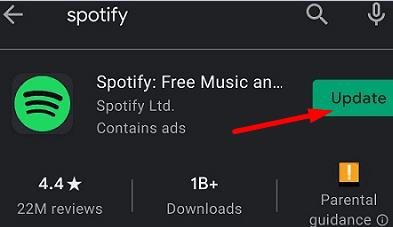
Ker se neželene datoteke kopičijo v vaši napravi, vam lahko včasih preprečijo prijavo v Spotify. Počistite predpomnilnik in preverite, ali vam ta rešitev ustreza.
Pojdite v Nastavitve , izberite Aplikacije , pojdite na Vse aplikacije in izberite Spotify . Nato pritisnite možnost Shranjevanje in tapnite gumb Počisti predpomnilnik .
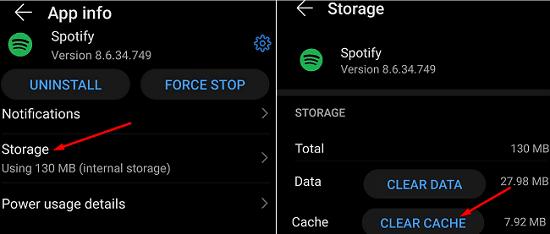
Nato pojdite na Nastavitve , izberite Shramba in počistite vse neželene datoteke iz naprave.
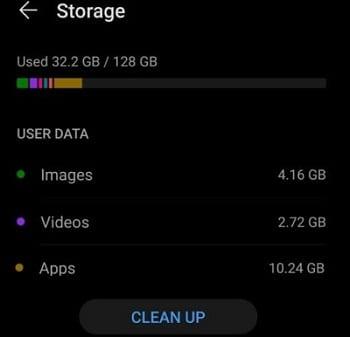
Če se težava ponovi, odstranite Spotify in znova zaženite napravo. Nato se vrnite v Trgovino Play in znova namestite aplikacijo . Če se je sama aplikacija poškodovala, bi morala ponovna namestitev odpraviti težavo s prijavo.
Če ste Spotify povezali z drugimi aplikacijami, se pomaknite na stran z aplikacijami in tapnite gumb Odstrani dostop . Ali pa pojdite na Nastavitve aplikacije , izberite Poveži se z aplikacijami in prekinite povezavo Spotify z aplikacijami tretjih oseb.
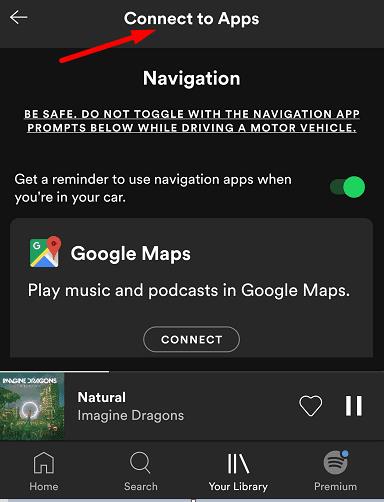
Preverite, ali je odstranitev dostopa do aplikacij tretjih oseb odpravila težavo.
Če se ne morete prijaviti v svoj račun Spotify, čeprav uporabljate pravilno uporabniško ime in geslo, ponastavite geslo in posodobite aplikacijo. Poleg tega počistite predpomnilnik aplikacij in odstranite dostop aplikacij tretjih oseb do Spotifyja. Če se težava ponovi, znova namestite aplikacijo. Ali še vedno imate težave s prijavo na Spotify? Sporočite nam v spodnjih komentarjih.
Pridobite preizkušene korake, kako si ogledati zgodovino predvajanja na Spotify za spletni predvajalnik, Android in Windows aplikacijo.
Ali želite videti, koliko prostora zavzamejo pesmi Spotify? Tukaj so koraki, ki jih je treba slediti za Android in Windows.
Spotify se lahko sreča z različnimi pogostimi napakami, kot so predvajanje glasbe ali podcastov. Ta vodič vam pokaže, kako jih odpraviti.
Oglejte si, kako lahko izklopite dejavnost poslušanja na Spotify, da ohranite svoje glasbene preference zasebne in uživate v svojih sejah. Tukaj je, kako to storiti.
Spotify je lahko nevšečen, če se odpre samodejno vsakič, ko zaženete računalnik. Ustavite samodejni zagon po teh korakih.
Garmin izdeluje in dobavlja eno najboljših nosljivih GPS tehnologij. Njihove nedavne inovacije v sledilniku aktivnosti in pametni uri
Spotify je trenutno najbolj priljubljena storitev pretakanja z naročnino na zvok na svetu z več kot 286 milijoni uporabnikov, kar vključuje 130 milijonov
Tukaj je moj osebni pogled na uporabo na novo izpopolnjenih razdelkov Explore in Your Groove v Groove Music.
Bistvenega pomena je imeti pravo glasbo za pravo priložnost. Toda to je mogoče enostavno popraviti z ustvarjanjem seznama predvajanja Spotify za telovadnico, dom in drugo
Spotify je lahko moteč, če se samodejno odpre vsakič, ko zaženete računalnik. S temi koraki onemogočite samodejni zagon.
Oglejte si, katere pesmi ste največ poslušali leta 2020 s Spotify Wrapped. Poslušajte pesmi, ki ste jih imeli za najboljše v letu.
Pametni zvočnik Alexa Amazon Echo se dobro integrira z več glasbenimi storitvami, vključno z izjemno priljubljenim Spotifyjem. Običajno se Alexa obrne na Amazon Music Vodnik za integracijo glasbe Spotify v Alexa Amazon Echo.
Počistite nered na seznamu predvajanja iz svojega računa Spotify. Združite toliko seznamov predvajanja, kolikor želite, da ostanete organizirani.
Odkrijte, kako lahko pesem na Spotify znova in znova zankate. Poslušajte svojo najljubšo skladbo, ne da bi se morali dotakniti gumba za ponovitev.
Naučite se, kako zmanjšati porabo mobilnih podatkov, ko uporabljate Spotify za poslušanje glasbe.
Za tiste starše z otroki, ki želijo, da bi njihovi otroci lahko uživali v glasbi Spotifys na varen način, je na voljo vznemirljiva nova možnost: Spotify Kids.
Oktobra 2019 je Spotify izdal Canvas. Canvas je nova funkcija, ki umetnikom omogoča nalaganje tri do osemsekundnih videoposnetkov v zanki. Ti videoposnetki,
Spotify pojasnjuje, da se za vašo identifikacijo uporablja uporabniško ime. Zato, ko ga enkrat ustvarite, ko se prijavite, ga ne morete spremeniti, ste obtičali. Ni vam všeč vaše trenutno uporabniško ime Spotify? Lahko ga spremenite po korakih, opisanih tukaj.
Samo poslušanje glasbe na Spotifyju je lahko sproščujoče. Ko je pesem v svojem najboljšem delu, nimaš nikogar, ki bi te motil. Toda včasih uživajte v poslušanju glasbe s skupino prijateljev s Spotifyjem. Samo sledite tem korakom.
Ste že kdaj izbrisali nekaj, česar niste nameravali? Seveda, in kakšno olajšanje je bilo, ko si ga dobil nazaj, kajne? Vsaka aplikacija ima svojo obdelavo
Po rootanju telefona Android imate poln dostop do sistema in lahko zaženete številne vrste aplikacij, ki zahtevajo root dostop.
Gumbi na vašem telefonu Android niso namenjeni le prilagajanju glasnosti ali prebujanju zaslona. Z nekaj preprostimi nastavitvami lahko postanejo bližnjice za hitro fotografiranje, preskakovanje skladb, zagon aplikacij ali celo aktiviranje funkcij za nujne primere.
Če ste prenosnik pozabili v službi in morate šefu poslati nujno poročilo, kaj storiti? Uporabite pametni telefon. Še bolj sofisticirano pa je, da telefon spremenite v računalnik za lažje opravljanje več nalog hkrati.
Android 16 ima pripomočke za zaklenjen zaslon, s katerimi lahko po želji spremenite zaklenjen zaslon, zaradi česar je zaklenjen zaslon veliko bolj uporaben.
Način slike v sliki v sistemu Android vam bo pomagal skrčiti videoposnetek in si ga ogledati v načinu slike v sliki, pri čemer boste videoposnetek gledali v drugem vmesniku, da boste lahko počeli druge stvari.
Urejanje videoposnetkov v sistemu Android bo postalo enostavno zahvaljujoč najboljšim aplikacijam in programski opremi za urejanje videoposnetkov, ki jih navajamo v tem članku. Poskrbite, da boste imeli čudovite, čarobne in elegantne fotografije, ki jih boste lahko delili s prijatelji na Facebooku ali Instagramu.
Android Debug Bridge (ADB) je zmogljivo in vsestransko orodje, ki vam omogoča številne stvari, kot so iskanje dnevnikov, namestitev in odstranitev aplikacij, prenos datotek, root in flash ROM-e po meri ter ustvarjanje varnostnih kopij naprav.
Z aplikacijami s samodejnim klikom. Med igranjem iger, uporabo aplikacij ali opravil, ki so na voljo v napravi, vam ne bo treba storiti veliko.
Čeprav ni čarobne rešitve, lahko majhne spremembe v načinu polnjenja, uporabe in shranjevanja naprave močno vplivajo na upočasnitev obrabe baterije.
Telefon, ki ga mnogi trenutno obožujejo, je OnePlus 13, saj poleg vrhunske strojne opreme premore tudi funkcijo, ki obstaja že desetletja: infrardeči senzor (IR Blaster).



























